შუადღე მშვიდობისა.
თითოეულ კომპიუტერს აქვს მინიმუმ ერთი ტექსტური რედაქტორი (notepad), რომელიც ჩვეულებრივ გამოიყენება txt დოკუმენტების გასახსნელად. იმათ. სინამდვილეში, ეს არის ყველაზე მეტი პოპულარული პროგრამა, აბსოლუტურად ყველასთვის აუცილებელი!
Windows XP, 7, 8-ს აქვს ჩაშენებული ბლოკნოტი (მარტივი ტექსტური რედაქტორი, რომელიც მხოლოდ იხსნება txt ფაილები). ზოგადად, როგორც ჩანს, კარგია, მუშაობისას მასში რამდენიმე სტრიქონის ჩაწერა საკმაოდ მოსახერხებელია, მაგრამ მეტი არაფერი, არ გამოდგება. ამ სტატიაში მინდა განვიხილო საუკეთესო ტექსტის რედაქტორები, რომელსაც ადვილად შეუძლია შეცვალოს ნაგულისხმევი პროგრამა.
საუკეთესო ტექსტური რედაქტორები
საიტი: pcpro100.info / ყველა გვერდი / ადრე-1h2 v1x3_dt-->
1) Notepad++
 საიტი: http://notepad-plus-plus.org/download/v6.5.5.html
საიტი: http://notepad-plus-plus.org/download/v6.5.5.html
შესანიშნავი რედაქტორი, პირველი რაც შემდეგ ვინდოუსის ინსტალაციებივაინსტალირებ. ის ალბათ მხარს უჭერს (მართალი გითხრათ, მე არ დავთვალე) ორმოცდაათზე მეტ სხვადასხვა ფორმატს. მაგალითად:
1. ტექსტი: ini, log, txt, text;
2. ვებ სკრიპტები: html, htm, php, phtml, js, asp, aspx, css, xml;
3. Java & Pascal: java, class, cs, pas, inc;
4. საჯარო სკრიპტები sh, bsh, nsi, nsh, lua, pl, pm, py და მრავალი სხვა...
სხვათა შორის, ამ რედაქტორს შეუძლია მარტივად მონიშნოს პროგრამის კოდი. მაგალითად, თუ ზოგჯერ გიწევთ PHP სკრიპტების რედაქტირება, აქ შეგიძლიათ მარტივად იპოვოთ საჭირო ხაზი და შეცვალოთ იგი. გარდა ამისა, ამ ბლოკნოტს შეუძლია ადვილად აჩვენოს მინიშნებები (Cntrl+Space).
და კიდევ ერთი რამ, რაც ვფიქრობ ბევრს გამოადგება ვინდოუსის მომხმარებლები. ძალიან ხშირად წააწყდებით ფაილებს, რომლებიც არასწორად იხსნება: ხდება რაიმე სახის კოდირების უკმარისობა და ტექსტის ნაცვლად ხედავთ სხვადასხვა „ბზარებს“. Notepad++-ში ამ შეცდომების გამოსწორება მარტივია – უბრალოდ აირჩიეთ „შიფრის“ განყოფილება და შემდეგ გადააკეთეთ ტექსტი, მაგალითად, ANSI-დან UTF 8-ში (ან პირიქით). „კრიაკოზაბრი“ და უცნაური სიმბოლოებიუნდა გაქრეს.
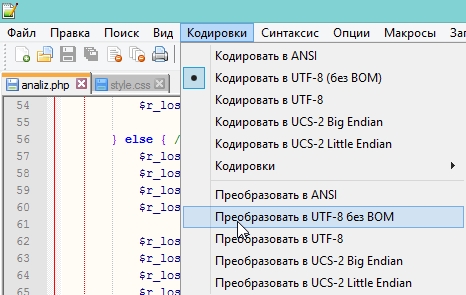
ამ რედაქტორს ჯერ კიდევ ბევრი უპირატესობა აქვს, მაგრამ ვფიქრობ, რომ სამუდამოდ მოვიშოროთ თავის ტკივილი, რა უნდა გახსნათ და რით, ის გამოგადგებათ! ერთხელ დავაინსტალირე პროგრამა და სამუდამოდ დაივიწყე პრობლემა!
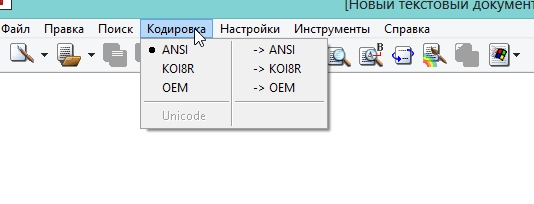
ძალიან კარგი რედაქტორი - რვეული. მე გირჩევთ გამოიყენოთ, თუ არ აპირებთ ისეთი ფორმატების გახსნას, როგორიცაა php, css და ა.შ. - ე.ი. სადაც საჭიროა განათება. უბრალოდ, ამ ნოუთაპში ის უფრო ცუდად არის დანერგილი, ვიდრე Notepad++-ში (მხოლოდ ჩემი აზრით).
დანარჩენი პროგრამა შესანიშნავია! ის მუშაობს ძალიან სწრაფად, არის ყველა საჭირო ვარიანტი: ფაილების გახსნა სხვადასხვა კოდირებით, თარიღისა და დროის დაყენება, ხაზგასმა, ძიება, ჩანაცვლება და ა.შ.
ეს სასარგებლო იქნება ყველა იმ მომხმარებლისთვის, ვისაც უბრალოდ სურს Windows-ში რეგულარული ნოუთბუდის შესაძლებლობების გაფართოება.
ნაკლოვანებებს შორის გამოვყოფდი მრავალი ჩანართის მხარდაჭერის არარსებობას, რის გამოც, თუ რამდენიმე დოკუმენტთან მუშაობთ, უხერხულობას განიცდით...
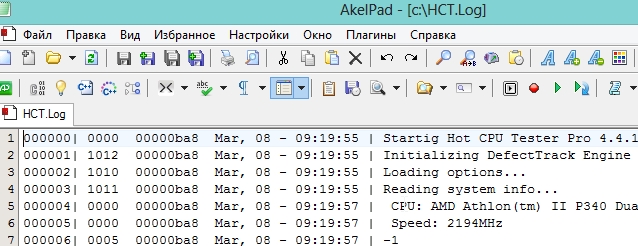
ერთ-ერთი ყველაზე პოპულარული ტექსტური რედაქტორი. საინტერესო ის არის, რომ ის გაფართოვდება დანამატების დახმარებით - მისი ფუნქციები მარტივად შეიძლება შეიცვალოს. მაგალითად, სკრინშოტი ზემოთ გვიჩვენებს პროგრამის მუშაობას, რომელიც ჩაშენებულია ფაილის პოპულარულ მეთაურში - სულ მეთაური. სხვათა შორის, შესაძლოა ამ ფაქტმა ითამაშა ამ ნოუთბუქის პოპულარობაში.
არსებითად: არის ხაზგასმა, რამდენიმე პარამეტრი, ძიება და ჩანაცვლება, ჩანართები. ერთადერთი, რაც მე მაკლია, არის სხვადასხვა კოდირების მხარდაჭერა. იმათ. როგორც ჩანს პროგრამაში არიან, მაგრამ მოხერხებულად გადართვა და ტექსტის ერთი ფორმატიდან მეორეზე გადაყვანა პრობლემაა...
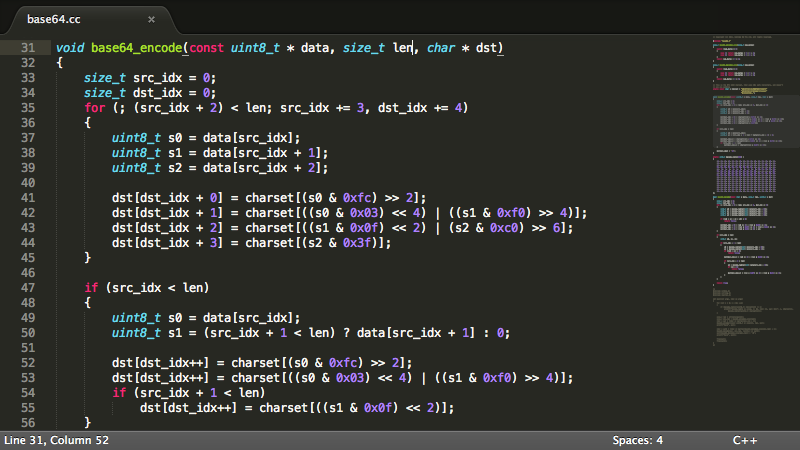
მე არ შემეძლო ამ მიმოხილვაში არ ჩავრთო ერთი ძალიან კარგი ტექსტური რედაქტორი - ამაღლებული ტექსტი. პირველ რიგში, ყველას, ვისაც არ მოსწონს მსუბუქი დიზაინი, მოეწონება - დიახ, ბევრ მომხმარებელს ურჩევნია მუქი ფერი და ნათელი ხაზგასმა საკვანძო სიტყვებიტექსტში. სხვათა შორის, ეს შესანიშნავია მათთვის, ვინც მუშაობს PHP-თან ან Python-თან.
რედაქტორის მარჯვენა მხარეს არის მოსახერხებელი სვეტი, რომელიც ნებისმიერ დროს გადაგიყვანთ ტექსტის ნებისმიერ ნაწილზე! ძალიან მოსახერხებელია, როდესაც დოკუმენტს არედაქტირებთ დიდი ხნის განმავლობაში და მუდმივად გჭირდებათ მასში ნავიგაცია.
ისე, არ არის საჭირო მრავალჯერადი ჩანართების, ფორმატების მხარდაჭერაზე საუბარი, ძიება და ჩანაცვლება. ეს რედაქტორი მხარს უჭერს მათ!
ეს ამთავრებს ამ მიმოხილვას. ზოგადად, ინტერნეტში ასობით სხვადასხვა მსგავსი პროგრამაა და საკმაოდ რთული იყო რეკომენდაციისთვის შესაფერისის არჩევა. დიახ, ბევრი გააპროტესტებს და იტყვის, რომ საუკეთესოა Vim, ანუ ჩვეულებრივი რვეული Windows-ში. მაგრამ პოსტის მიზანი იყო არა კამათი, არამედ შესანიშნავი ტექსტური რედაქტორების რეკომენდაცია და მე და ამ პროდუქტების ასიათასობით მომხმარებელს ეჭვი არ გვეპარება, რომ ეს რედაქტორები ერთ-ერთი საუკეთესოა!
ყველაფერი საუკეთესო!
ასე იქცევიან ისინი, ვინც დიდი ხანია ჩართულია ვებ დეველოპმენტში. ყოველივე ამის შემდეგ, ყოველთვის ჩნდება რაღაც ახალი, იცვლება მომხმარებლის მოთხოვნები, იხვეწება თქვენი საკუთარი უნარები, გსურთ ავტომატიზირდეთ რუტინული პროცესები დიდი პროექტებისთვის და მიიღოთ რაც შეიძლება მეტი შესაძლებლობა "გარემოდან". ამ სტატიაში ჩვენ შევიკრიბეთ საუკეთესო ტექსტური რედაქტორები ვებ დეველოპერებისთვის მომენტში.
Sublime Text (Windows, Linux, Mac)
ეს არის ტექსტური რედაქტორი ვებ დეველოპერებისთვის, დაწერილი C++ და Python-ში. ის ერთნაირად გამოიყურება ყველა მხარდაჭერილ პლატფორმაზე საკუთარი UI ჩარჩოს გამოყენების წყალობით. დეველოპერები უზრუნველყოფენ უფასო ვერსიაგანხილვის მიზნებისთვის, მაგრამ მუდმივი გამოყენებისთვის დაგჭირდებათ ლიცენზიის შეძენა. ბონუსი არის ის, რომ ლიცენზია მოცემულია თითო მომხმარებლისთვის და არა მოწყობილობისთვის. ფასდაკლებები ასევე ხელმისაწვდომია კომპანიისთვის მრავალი ლიცენზიის შესაძენად.
Sublime Text-ის ძირითადი უპირატესობები:
- გამოყენების სიმარტივე - Sublime Text-ის გახსნის შემდეგ, შეგიძლიათ დაიწყოთ მუშაობა თითქმის დაუყოვნებლივ.
- სწრაფი და მოქნილი ძებნა ბუნდოვანი მატჩების გამოყენებით.
- მრავალჯერადი შერჩევის შესაძლებლობა ერთი და იგივე ტექსტის რამდენიმე სტრიქონში ერთდროულად შეყვანისთვის. კურსორის პოზიციის დასაყენებლად დააჭირეთ Ctrl + მაუსის მარცხენა ღილაკს ან Ctrl + სამმაგი მარცხენა დაწკაპუნება მთელი აბზაცის შესარჩევად.
- ვიზუალური მინი კოდის რუქის ხელმისაწვდომობა - ის სასარგებლოა მუშაობისას დიდი ფაილები, რადგან ის საშუალებას გაძლევთ სწრაფად იპოვოთ საჭირო ფრაგმენტები:
- მუშაობის დასაჩქარებლად სნიპეტების გამოყენების შესაძლებლობა და მოდულების დიდი რაოდენობა სხვადასხვა ამოცანებისთვის. მთავარი შეიძლება ჩაითვალოს Package Control, რომლითაც შეგიძლიათ მოძებნოთ და დააინსტალიროთ საჭირო დანამატები პირდაპირ რედაქტორიდან.
აქ არის მოდულების რამდენიმე მაგალითი:
Emmet არის შესანიშნავი დანამატი, რომელიც საშუალებას გაძლევთ გამოიყენოთ მალსახმობები გარკვეული ტეგების შესაყვანად, მაგალითად:
Ul#nav>li.item$*3>a(პუნქტი $)
Emmet გარდაქმნის ზემოთ მოცემულ მალსახმობას სიაში სამი ელემენტით:
SublimeLinter არის სინტაქსის შემოწმების მოდული. ის საშუალებას გაძლევთ მინიმუმამდე დაიყვანოთ შეცდომების რაოდენობა ფრენის დროს დაწერილი კოდის შემოწმებით. თქვენ უბრალოდ უნდა დააინსტალიროთ საჭირო პაკეტებიმაგ.: SublimeLinter-html-tidy, SublimeLinter-csslint, SublimeLinter-jshint და SublimeLinter-php.
CSScomb არის დანამატი, რომელიც გეხმარებათ მოათავსოთ CSS სელექტორები სწორი თანმიმდევრობით, მომავალში კითხვისა და რედაქტირების გასაადვილებლად.
რაც შეეხება Sublime Text-ის ნაკლოვანებებს, მათ შორისაა მისი ღირებულება (70$), ასევე ის ფაქტი, რომ კონფიგურაცია ხორციელდება არა GUI-ის მეშვეობით, არამედ json კონფიგურაციის შეცვლით.
WebStorm (Windows, Linux, Mac)
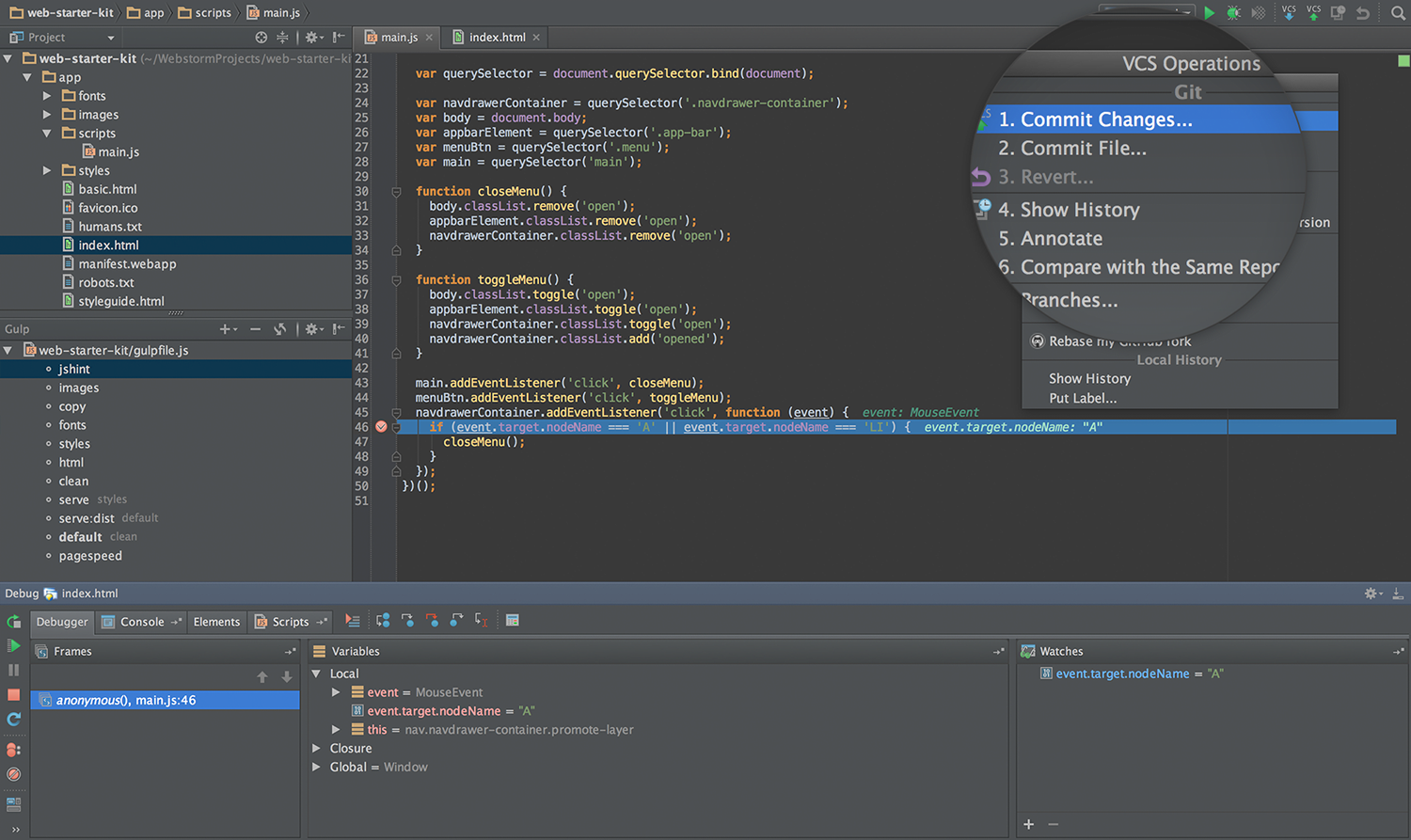
WebStorm არ არის მხოლოდ რედაქტორი, არამედ ინტეგრირებული განვითარების გარემო (IDE) დაწერილი ჯავაში. მაგრამ რადგან განსხვავება IDE-ებსა და რედაქტორებს შორის დიდი რაოდენობადანამატები შეიძლება იყოს უმნიშვნელო, ჩვენ გადავწყვიტეთ ისიც ამ სიაში შეგვეტანა.
WebStorm-ს აქვს შემდეგი უპირატესობები:
- ეფექტურად იმუშავეთ ნებისმიერი ზომის პროექტებთან ვერსიების კონტროლის სისტემების ინტეგრაციის წყალობით, მათ შორის Git, Mercurial და Subversion.
- გაზარდეთ კოდის ხარისხი და დაიცავით ტესტზე ორიენტირებული განვითარების (TTD) პრინციპები Google-ის JsTestDriver-ის გამოყენებით.
- LiveEdit ცვლილებების მყისიერად სანახავად გვერდის გადატვირთვის გარეშე.
- კოდის ხარისხის შესამოწმებლად ჩაშენებული შესაძლებლობების ხელმისაწვდომობა - JSHint, JSLint, Google Closure Linter.
- მხარდაჭერა დიდი რაოდენობითტექნოლოგიები: TypeScript, CoffeeScript, Less, Sass, Stylus, Compass, EJS, Handlebars, Mustache, Web Components, Jade, Emmet და სხვა.
WebStorm არის ღვთის საჩუქარი მათთვის, ვისაც ბევრი სჭირდება სხვადასხვა ფუნქციონირებადა ვინ არის მზად გადაიხადოს ეს: ინდივიდუალური ლიცენზიის ღირებულება პირველი წლისთვის არის $59, კორპორატიული ლიცენზიის ღირებულება პირველი წლისთვის არის $129. თუ რაიმე უფრო მარტივი გჭირდებათ, შეამოწმეთ სხვა რედაქტორები.
Atom (Windows, Linux, Mac)
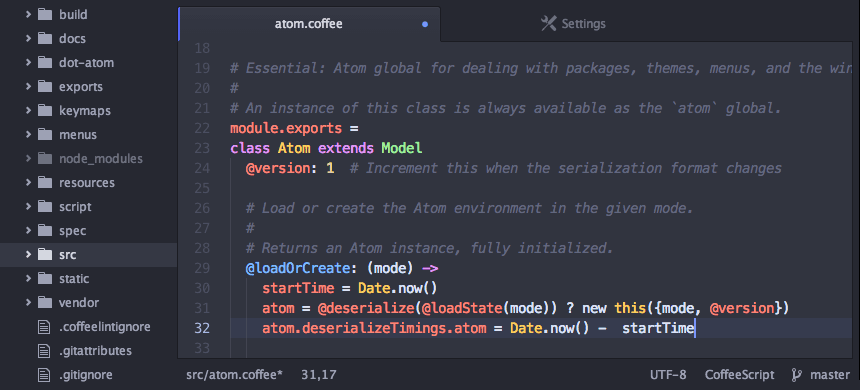
ორი წინა რედაქტორისგან განსხვავებით, Atom არის უფასო, ღია კოდის პროდუქტი. წყარო კოდი. ის აწყობილია 50 მოდულიდან და დაწერილია C++, JavaScript, CSS და HTML ენებზე. შესაძლებელია თქვენი საკუთარი მოდულების დამატება საჯარო საცავში, რათა სხვებმა შეძლონ მათი გამოყენება. მას აქვს ყველა იგივე ძირითადი ფუნქცია, როგორც Sublime Text, მაგალითად სწრაფი ძებნაბუნდოვანი მატჩები პროექტებსა და ფაილებში, მინი რუქის არსებობა და ფრაგმენტების გამოყენება. იგი მხარს უჭერს ადრე ნახსენებ Emmet-ს, Autoprefixer-ს, კოდის ავტომატურ ფორმატირებას atom-beautify-ით, Livereload-ით.
Atom-ის უპირატესობები ფასიან Sublime Text-თან შედარებით:
- GUI პარამეტრები JSON ფაილების ნაცვლად.
- დანამატების ინსტალაციისთვის, თქვენ არ გჭირდებათ პაკეტის კონტროლის დაყენება, ყველაფერი კეთდება ვიზუალური ინტერფეისიდან.
ფრჩხილები (Windows, Linux, Mac)
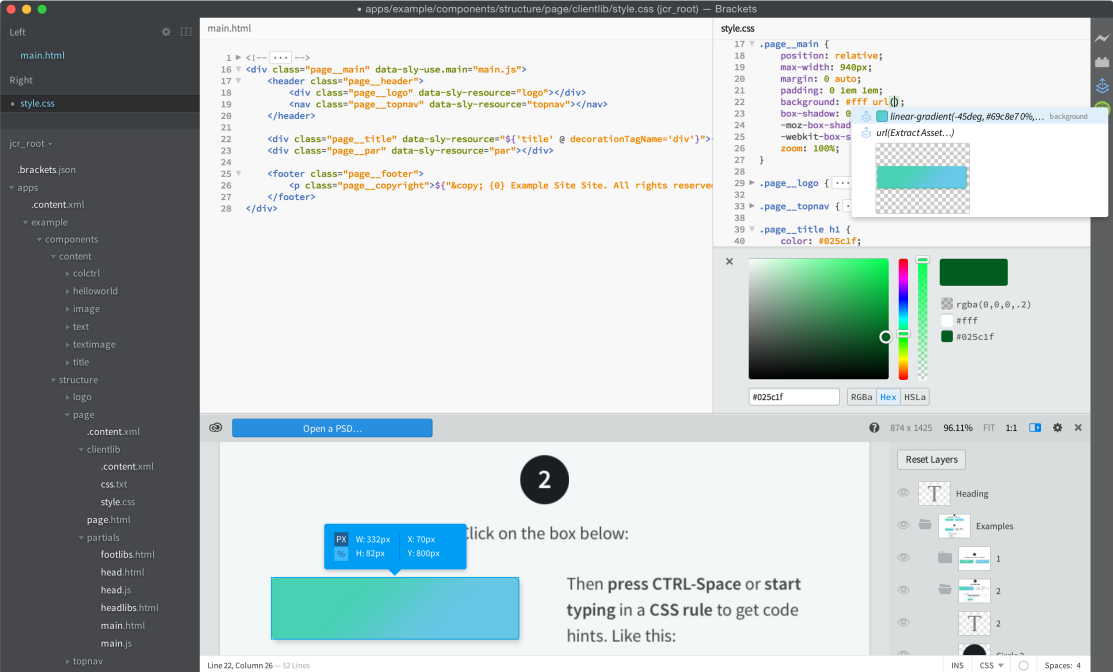
ეს არის ტექსტური რედაქტორი ვებ დეველოპერებისთვის Adobe-დან. მას აქვს ღია კოდი და მარტივი, მაგრამ აუცილებელი ფუნქციები, რომლებიც წარმოდგენილია უკვე აღნიშნულ რედაქტორებში:
- ბრაუზერში ცვლილებების მყისიერი ჩვენება ().
- მრავალჯერადი შერჩევა და რედაქტირება.
Bonus Brackets არის კარგად დოკუმენტირებული API თქვენი საკუთარი დანამატების შესაქმნელად, ასევე Extract for Brackets (Preview) ფუნქცია, რომელიც აჩქარებს ფერის, შრიფტისა და ზომის მონაცემების PSD-დან ამოღების პროცესს.
Brackets-ის მინუსი არის მუშაობის დაბალი სიჩქარე, თუ დაინსტალირებულია მრავალი დანამატი.
Coda (Mac OS და iOS)
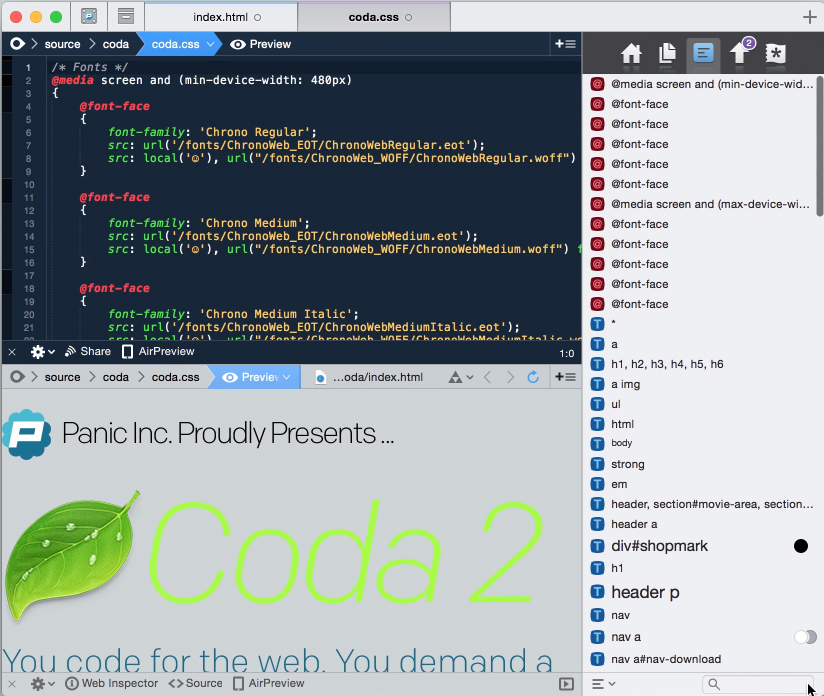
TextMate და Coda არის ყველაზე პოპულარული ვებ ტექსტური რედაქტორები Mac-ისთვის. ჩვენ გვჯერა, რომ Coda მაინც უფრო შესაფერისია ვებ დეველოპერებისთვის, ვიდრე TextMate, რომელიც განკუთვნილი იყო უნივერსალური პროდუქტისთვის. კოდა არის მსუბუქი რედაქტორიყველასთან ერთად საჭირო ფუნქციები(როგორიცაა კოდის ბლოკების კოლაფსი, სწრაფი ძებნა და ჩანაცვლება, პროექტის ავტომატური დასრულების ფუნქციები, Git და Subversion მხარდაჭერა), მაგრამ მას ასევე აქვს საკუთარი მახასიათებლები:
- ფაილების დისტანციურად რედაქტირების შესაძლებლობა FTP, SFTP, WebDAV ან Amazon S3 სერვერების საშუალებით.
- გამარტივებული ძებნა გამოყენებით რეგულარული გამონათქვამები wildcard ღილაკების წყალობით.
- WebKit Preview და AirPreview. ეს უკანასკნელი საშუალებას გაძლევთ გამოიყენოთ iPad ან iPhone, რომელიც მუშაობს Coda-ს iOS ვერსიით, რათა გადახედოთ გვერდებს, სანამ მათ დესკტოპ კომპიუტერზე ქმნით.
- ჩამონტაჟებული ტერმინალი და MySQL რედაქტორი.
Coda-ს ასევე აქვს საკუთარი დანამატები, მაგრამ, რა თქმა უნდა, არ არის ისეთი ბევრი მათგანი, როგორც ღია კოდის რედაქტორები. ბევრი ადამიანი აქებს PHP & Web Toolkit მოდულს, რომელიც მოიცავს:
- PHP სინტაქსის ავტომატური შემოწმება შემდეგ შეცდომაზე გადასვლით და ავტომატური შენახვით.
- HTML, CSS, JavaScript ან PHP-ში დაწერილი კოდის ორგანიზება, რეფორმირება.
- HTML, CSS და JavaScript-ის ვალიდაცია.
- JavaScript-ისა და CSS-ის მინიფიკაცია.
Coda ლიცენზიის ღირებულება ერთი მომხმარებლისთვის არის $99.
როგორც ხედავთ, თანამედროვე რედაქტორების ფუნქციონირება საკმაოდ ვრცელია, ამიტომ არჩევანი დამოკიდებულია გამოყენებული პლატფორმაზე, ასევე ფინანსურ შესაძლებლობებზე. ვებ განვითარების რომელ რედაქტორს ანიჭებთ უპირატესობას?
სტუდიის პერსონალი ყოველთვის მიჰყვება ვებ დიზაინისა და განვითარების უახლეს ტენდენციებს. ჩვენს პარტნიორად არჩევით, შეგიძლიათ დარწმუნებული იყოთ, რომ თქვენი ვებგვერდი დააკმაყოფილებს ვებ დიზაინისა და განვითარების თანამედროვე სტანდარტებს.
ყველა დავალება და ყველა პროექტი არ მოითხოვს სრულფასოვან IDE-ს, ამიტომ ბევრისთვის მთავარი ინსტრუმენტი მაინც მათი საყვარელი ტექსტური რედაქტორია. და, როგორც ჩანს, არჩევანი მარტივია: ძლიერი, გაფართოებადი, მაგრამ მარტივი Sublime Text, ცოცხალი კლასიკა emacs-ისა და vim-ის სახით, ასევე ერთი პლატფორმის ფავორიტები - Notepad++ Windows-ისთვის, TextMate OS X-ისთვის და Geany Linux-ისთვის. მაგრამ ახალი რედაქტორები თითქმის ყოველდღე ჩნდებიან - აქვს თუ არა აზრი თქვენთვის ჩვევების შეცვლას? ვნახოთ რა ხდება.
ატომი
ჯერ კიდევ 2011 წლის აგვისტოში, GitHub-ის თანადამფუძნებელმა კრის "defunkt" Wanstrath-მა დაისახა ამბიციური მიზანი: შეექმნა რედაქტორი, რომელიც იყო ნამდვილად ღია და შესთავაზებდა შეუზღუდავი ჰაკერების შესაძლებლობებს, სხვა Vim-ში ან Emacs-ად გადაქცევის გარეშე (რაც, როგორც მოგეხსენებათ, შეუძლია გააკეთოს. თითქმის ყველაფერი, მაგრამ მხოლოდ იმ შემთხვევაში, თუ ჯეფ დინის მსგავსი ტვინი გაქვთ). ახლა კი, სამი წლის და თხუთმეტი ათასზე მეტი ჩადენის შემდეგ, საჯარო ბეტა ტესტირება დაიწყო. მიმდინარე წლის მარტში Atom ხელმისაწვდომი გახდა ყველასთვის ჩამოსატვირთად. როგორ აპირებს ცნობილი კომპანია რევოლუციას ჩვენს მიდგომაში კოდირებისადმი?
GitHub-ის ახალი იდეის გაშვებისას პირველი, რაც თქვენს თვალს იპყრობს, არის მისი წარმოუდგენლად მსგავსი ინტერფეისი Sublime Text-თან. ეს თავისთავად არ არის მინუსი. ცნობილი ფაქტია, რომ Sublime ინტერფეისი შთაგონებულია სხვა, არანაკლებ პოპულარული რედაქტორიკოდი OS X TextMate-ისთვის. მიმდინარე ამბავი Atom-თან და Sublime-თან ერთად მხოლოდ ხაზს უსვამს ამ უკანასკნელის წარმატებულ GUI გადაწყვეტილებებს.
Atom-ის მეორე მახასიათებელი ის არის, რომ ის არსებითად არის Chromium-ში გახვეული ვებ აპლიკაცია. არა, რა თქმა უნდა, რედაქტორს აქვს საკუთარი ხატი დოკში, ნორმალურია სისტემის მენიუებიდა მშობლიური ცხელი კლავიშების მხარდაჭერა. უბრალოდ Atom core ძირითადად CoffeeScript-ში იწერება, Node.js-ზე მუშაობს და თავად რედაქტორის ინტერფეისი არის HTML გვერდი საკმაოდ ნორმალური მარკირებით. ამის გადამოწმება შეგიძლიათ ხედის მენიუდან Developer -> Toogle developer tools არჩევით.
მესამე საინტერესო თვისებაატომი - მისი მოდულარულობა. Node.js ეკოსისტემის საუკეთესო ტრადიციებში იგი იწერება გამოყენებით მაქსიმალური რაოდენობაღია მოდულები (ორმოცდაათზე მეტი). ეს ნიშნავს, რომ თუ არ მოგწონთ რაიმე სტანდარტული ფუნქციონირება, მაშინ, დეველოპერების თქმით, შეგიძლიათ მარტივად იპოვოთ მისი შემცვლელი npm რეესტრში 70 ათასზე მეტი პაკეტიდან ან დაწეროთ თქვენი საკუთარი მოდული. იმის გათვალისწინებით, რომ JavaScript რეალურად იყო ყველაზე პოპულარული ენა GitHub-ზე დიდი ხნის განმავლობაში და CoffeeScript მხოლოდ ოდნავ ჩამორჩება Perl-ს, ეს გვაძლევს ნდობას Atom-ის მომავლის მიმართ.

რაც შეეხება მკვლელის თვისებებს? აქ ყველაფერი არც ისე ვარდისფერია. იქნება ეს პროექტის ახალგაზრდობა თუ სხვა რამ, Atom, გარდა შემქმნელთა დიდი სახელისა და დიდი იმედებისა, არ გვაძლევს არაფერს, რაც შეიძლება გაგიძლიოთ მასთან თამაში საათობით. ის, რასაც დეველოპერები წარმოადგენენ, როგორც უპირატესობებს (მაგალითად, ავტომატური დასრულება, ჩანართები, კოდის კოლაფსი, ფრაგმენტები) შეუძლია მხოლოდ დამთმობი ღიმილი მოახდინოს Sublime-ის მიმდევრების სახეებზე. დიახ, რა თქმა უნდა, Atom-ს უკვე აქვს საკუთარი პაკეტის მენეჯერი, მაგრამ მე ვერ ვიპოვე არაფერი მის საცავებში, რომლის დანერგვა შეუძლებელია Sublime-ის დანამატების გამოყენებით.
მსუბუქი მაგიდა
Light Table-ის განვითარება დაიწყო 2011 წელს, როდესაც ამერიკელმა პროგრამისტმა კრის გრეინჯერმა გადაწყვიტა, რომ კოდებთან მუშაობის პროცესი თანამედროვე ტექსტურ რედაქტორებში საკმარისად არ ჯდებოდა თანამედროვე სამუშაო პროცესზე. მოკლედ, Light Table-ის ამოცანაა გახადოს განვითარების პროცესი ჭეშმარიტად ინტერაქტიული და ვიზუალური, რაც დეველოპერს მყისიერ გამოხმაურებას აძლევს ნებისმიერ ქმედებას, რითაც ეხმარება სწრაფად ნავიგაციას დიდი კოდით. სწორედ ამ იდეით წავიდა კრისი Kickstarter-ში და საკმაოდ სწრაფად შეაგროვა $316,720 პროექტის განვითარებისთვის, რომლის მიზანი იყო 200 ათასი. რატომ მოეწონათ ასე ძალიან მცხობლებს კრისის იდეები?
Light Table-ის ერთ-ერთი ყველაზე მაგარი მახასიათებელია კოდის დაწერისას დოკუმენტაციასთან მუშაობის შესაძლებლობა. ფუნქციის აღწერილობის სანახავად, უბრალოდ გადაიტანეთ მასზე. რედაქტორი მყისიერად იპოვის და აჩვენებს დოკუმენტაციას მოთხოვნილი ფუნქციის ან პარამეტრისთვის (ჩაშენებული მეთოდების შემთხვევაში) ან აჩვენებს პირდაპირ კოდში დარჩენილ ფუნქციის წინასწარ აღწერას. ეს გარკვეულწილად მოგვაგონებს ავტომატურ დასრულებას, რომელიც გამოიყენება Microsoft-ის Visual Studio-ს განვითარების გარემოში, მაგრამ ბევრად უფრო ღრმა და ძლიერი.
მეორე მკვლელობის ფუნქციას შეიძლება ეწოდოს ფუნქციების მყისიერი შესრულება კოდის წერისას. ეს საშუალებას გაძლევთ სცადოთ სხვადასხვა შეყვანის პირობები გამართვის რეჟიმში და ნახოთ არა მხოლოდ შედეგი, არამედ ის, თუ როგორ გადის ცვლადები მთელ კოდში. ეს ასევე საკმაოდ სასარგებლოა, განსაკუთრებით მაშინ, როდესაც დარწმუნებული არ ხართ კოდის რომელიმე ნაწილის შესრულების შედეგში.

Light Table-ის მესამე მახასიათებელია მისი უნიკალური უნარი, მოაწყოს კოდი ე.წ. ცხრილებად. ეს არის კოდის ლოგიკურად სრული ბლოკი, რომლის მეშვეობითაც შეგიძლიათ ვიზუალურად წარმოიდგინოთ ინდივიდუალური პროგრამის ფუნქციების ურთიერთქმედება. ამ ფუნქციის გამოყენებით, ძალიან მოსახერხებელია ფაილის დაყოფა რამდენიმე დამოუკიდებელ ფუნქციურ ბლოკად და მათთან მუშაობა, კოდისგან რაიმე სახის რეალური დაფის აგება. კიდევ ერთი სასიამოვნო თვისებაა ბლოკების ინტელექტუალური ხაზგასმა - ამ შემთხვევაში, უკვე მკაფიო სამუშაო პროცესში დაბნევის შანსი ნულის ტოლია.
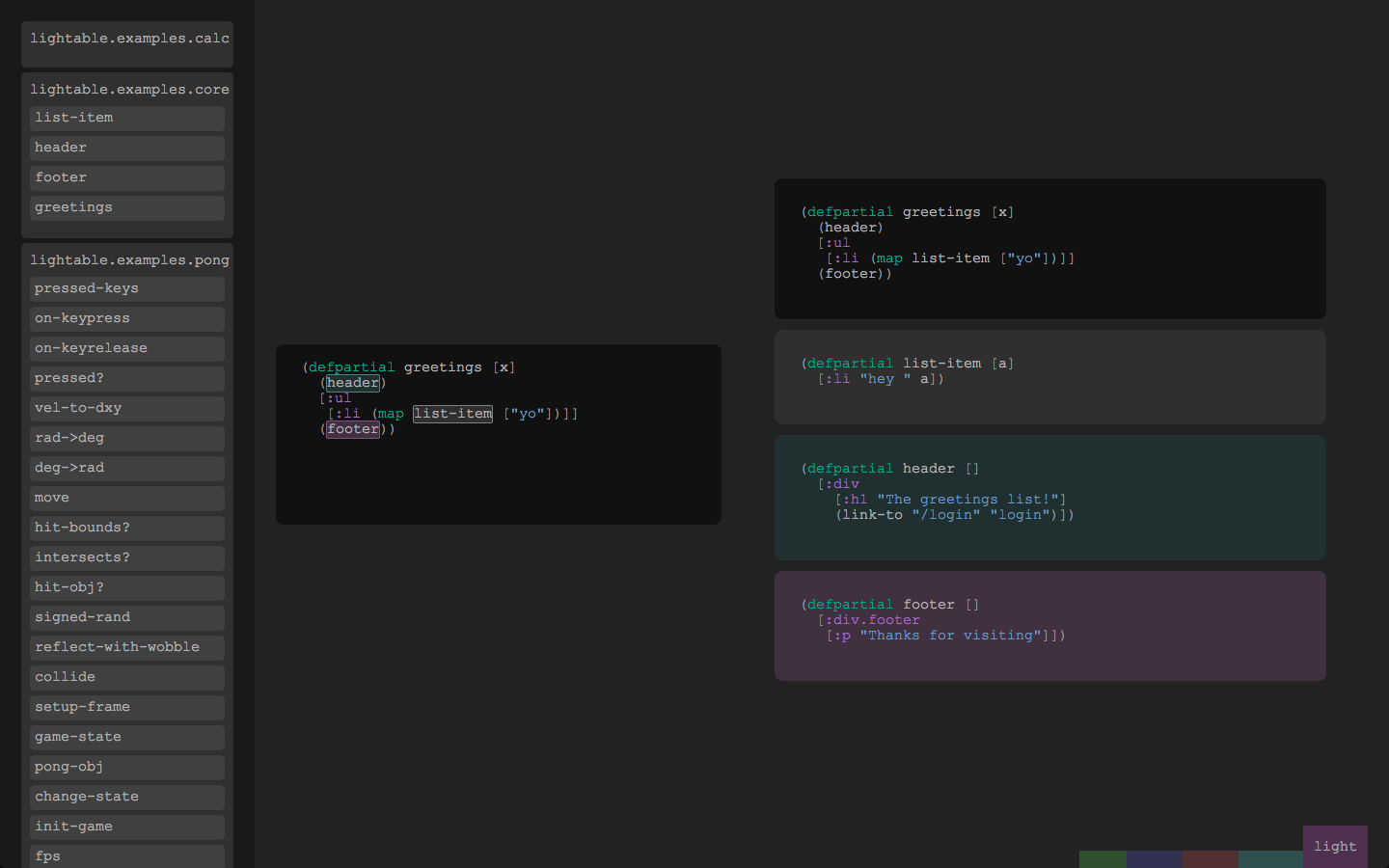
საკმაოდ უჩვეულო ფილოსოფიის მიუხედავად, Light Table უდავოდ ახალი თაობის რედაქტორია. მისი ხრიკი ის კი არ არის, რომ მოდურ ტექნოლოგიებშია დაწერილი, არამედ რთული პროგრამული უზრუნველყოფის შემუშავების პროცესისადმი მიდგომის შეცვლაში. თქვენ ალბათ ვერ იგრძნობთ Light Table-ის რეალურ ძალას მარტივ JS სკრიპტებთან მუშაობისას, მაგრამ ოდნავ უფრო რთული პროექტებისთვის ის შეუცვლელი ინსტრუმენტი გახდება. თქვენ უბრალოდ უნდა შეეგუოთ მას. მაგრამ ეს ადვილი არ იქნება.
ცაცხვი
მთელი ლაიმის აღწერა შეიძლება Bobuk-ის ერთი, მაგრამ კარგად ცნობილი ფრაზით - ღია წყაროს ბრწყინვალება და სიღარიბე. პროექტი, რომელიც გასულ წელს დაიწყო ფრედრიკ "კვარნსტერ" ენბომის მიერ, წყვეტს ერთ, მაგრამ მკაფიო ამოცანას: შექმნას ღია კოდის კონსტრუქტორი Sublime Text-ის გამოსახულებით. ამ სურვილის მიზეზი ნათელია - ავტორი, Sublime-ის მგზნებარე გულშემატკივარი, უკმაყოფილო იყო პროექტის დუნე განვითარებით და წინა ვერსიებისთვის ბანალური შეცდომების გამოსწორების არარსებობით. იდეა რამდენიმე ათეულ თანამოაზრესთან ახლოს აღმოჩნდა და მალევე გამოვიდა Lime-ის პირველი ვერსია.
პირველი, რაც გამორთავს ამ რედაქტორის გაცნობისას, არის ორობითი პაკეტების მსგავსების არარსებობა. ზოგადად, ამ გადაწყვეტილების ლოგიკა ნათელია: Lime არ არის ერთი აპლიკაცია, არამედ ცალკეული ბექენდის კომპლექტი Go-ში და რამდენიმე ფრონტენდის არჩევანი. თუმცა, ეს არ აადვილებს საქმეს - Lime-ის სწრაფად დაყენების მცდელობა გადადის Go-ს დამოკიდებულებებთან, კონფიგურაციებთან და ცხოვრების სხვა სიხარულებთან საინტერესო შეფერხებაში.
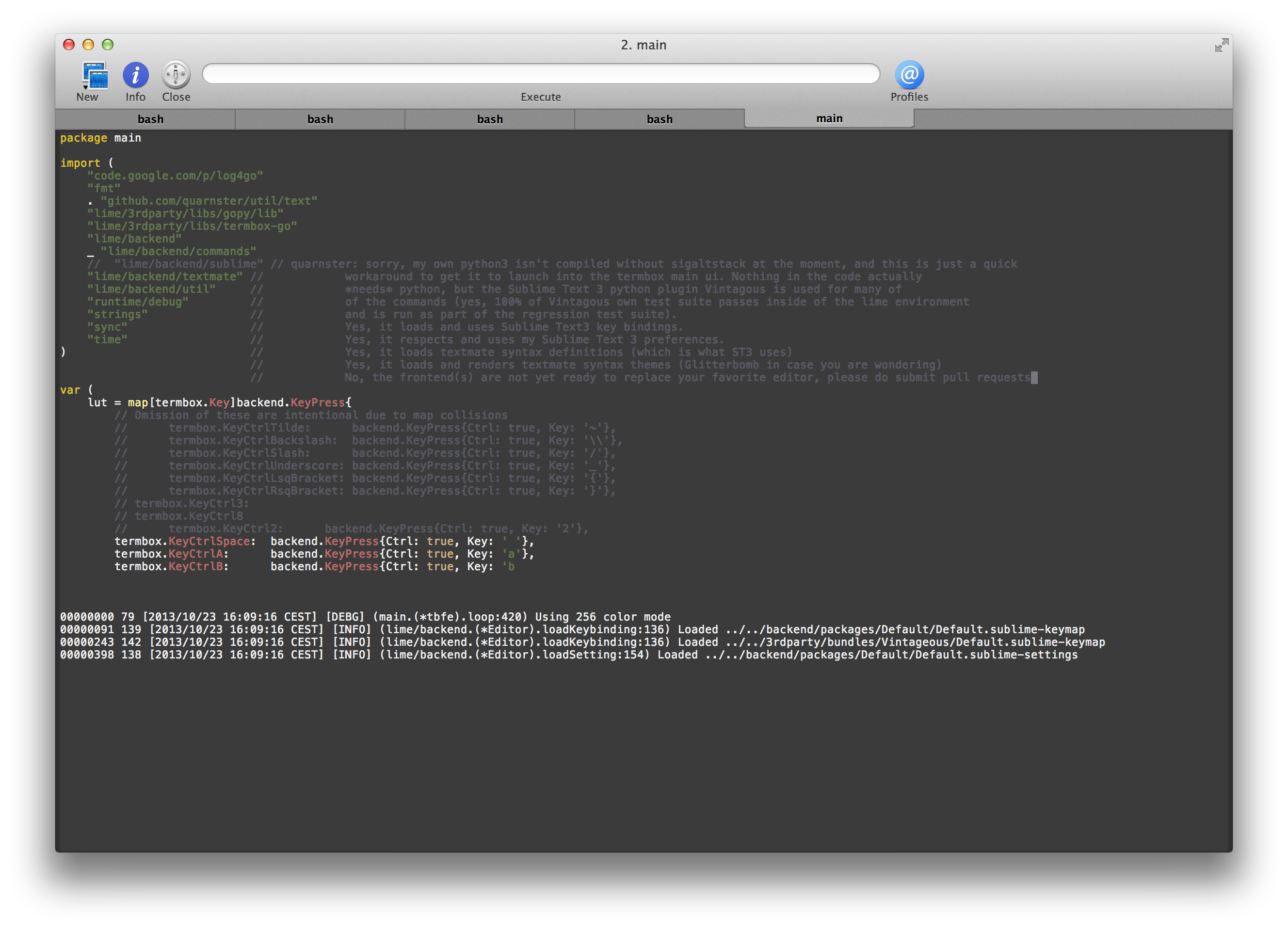
რაც შეეხება ამ რედაქტორში მუშაობას, ამ მომენტში ეს გულწრფელად მოუხერხებელია და, ფაქტობრივად, აქ უნიკალური არაფერია დასაწერი. ლაიმი ჯერ ვერ დაიკვეხნის იმ ფუნქციებითაც კი, რასაც სხვა ტექსტური რედაქტორები თავისთავად თვლიან. როგორც ჩანს, დეველოპერები ჯერ კიდევ უფრო მეტ ყურადღებას აქცევენ აპლიკაციის არქიტექტურასა და კოდის სისუფთავეს, ვიდრე ფუნქციონირებას. გარკვეულწილად, სიტუაციას გადაარჩენს Sublime API-სთან ნაწილობრივი თავსებადობა (და TextMate-ის ზოგიერთ ნაწილთან, შესაბამისად), მაგრამ ამის მიუხედავად, Lime-ს მაინც აქვს დიდი პრობლემები გამოყენებადობასთან დაკავშირებით.
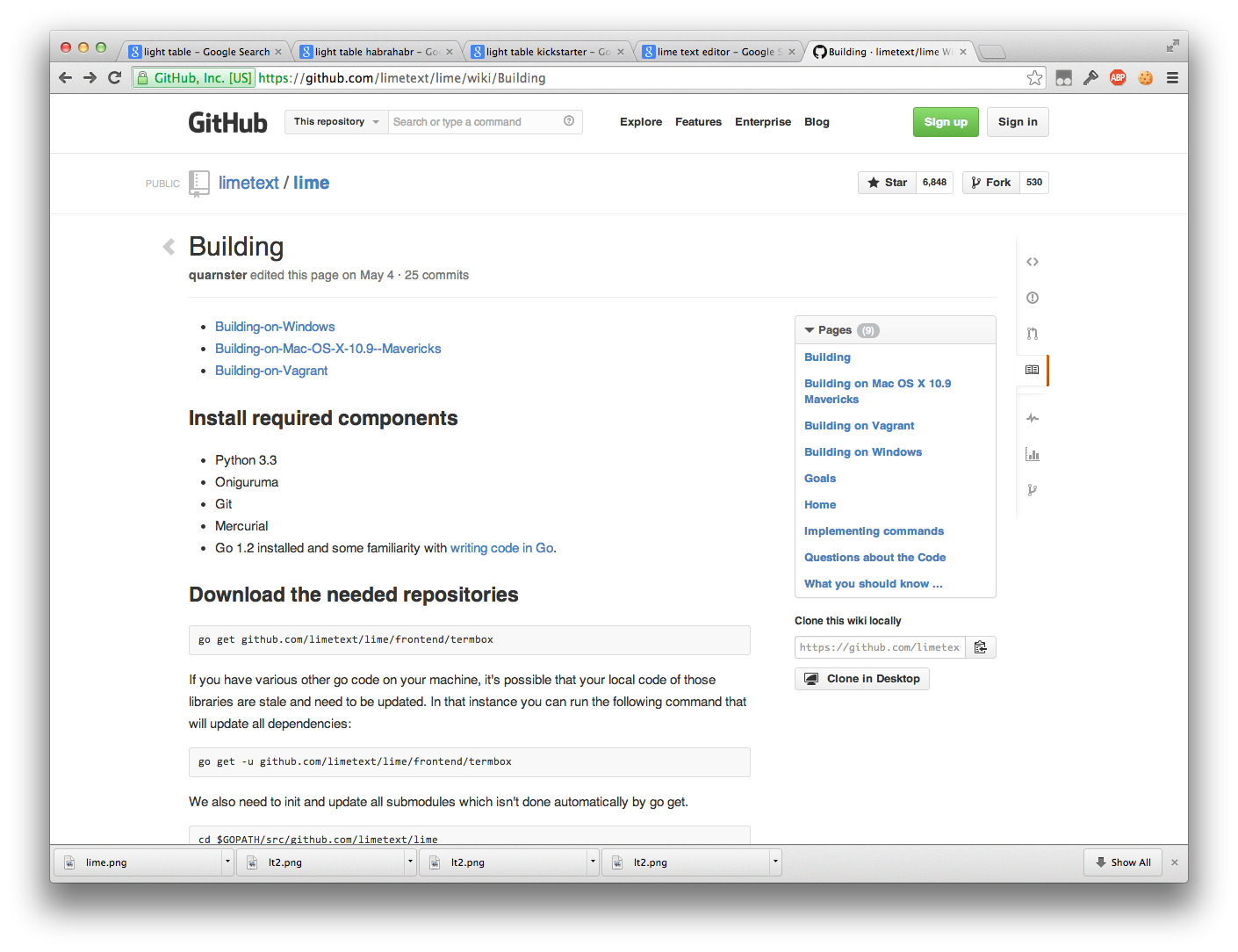
ზოგადად, დღეს ლაიმი არაერთგვაროვან შთაბეჭდილებას ტოვებს. მშვენიერი უნდა იყოს, როდესაც თქვენი სამუშაო ინსტრუმენტი არის სრულიად ღია წყარო და ასე მოქნილი. მაგრამ მოდით ვიყოთ გულახდილები საკუთარ თავთან: რამდენი ჩვენგანი იფიქრებს ოდესმე ჩვენი ტექსტური რედაქტორის წინა ნაწილის გადაწერაზე? რამდენი ჩვენგანი იფიქრებს გარკვეული უხერხულობის გამო საკუთარი თავისთვის ტექსტური რედაქტორის შემუშავებაზე, ნაცვლად იმისა, რომ ეს ინსტრუმენტი დანიშნულებისამებრ გამოვიყენოთ - კერძოდ, დავწეროთ მასში საკუთარი პროგრამები? დეველოპერების უმეტესობას (განსაკუთრებით მათ, ვისაც არ აწუხებს სტალმანის ტვინის დაავადება) კომფორტული იქნება Sublime Text-ის ფუნქციონალობით და მისი დანამატების სისტემის ყოველდღიური პრობლემების გადასაჭრელად. და, მართალი გითხრათ, Sublime-ში ყოველდღიური მუშაობის რამდენიმე წლის განმავლობაში, მე არ შემხვედრია რაიმე სუპერ კრიტიკული შეცდომა, რომლისთვისაც ვერ ვიპოვე საკუთარი გამოსავალი. ასე შემდეგ ამ ეტაპზელაიმი ნამდვილად შესაფერისია მხოლოდ ღია წყაროს გულშემატკივრებისთვის, რომლებსაც აქვთ დიდი თავისუფალი დრო და სურთ, რომ ეს სამყარო ცოტათი უკეთესი გახადონ.
Adobe Brackets
Brackets საკმაოდ ახალგაზრდაა (განვითარება 2011 წლიდან მიმდინარეობს), მაგრამ საინტერესო პროექტი Adobe-სგან. მისი მიზანი მარტივია - შექმნას მინიმალისტური და კომფორტული განვითარების გარემო, რომელიც მოითხოვს მინიმალურ ძალისხმევას დეველოპერის მხრიდან. ჩემს მეხსიერებაში უკვე არსებობდა მსგავსი მიზნების უამრავი პროექტი. ვნახოთ, მოახერხა თუ არა Adobe-მა საზოგადოების დახმარებით რაიმე საინტერესო ამ სფეროში.
გასაკვირია, რომ Brackets საკმაოდ კარგად გამოვიდა. ყველაფერი, რაც გჭირდებათ, მუშაობს ყუთში (ლაიმის შემდეგ, ესეც კი გარკვეული გაგებით პლიუსი ხდება). პროექტი ნამდვილად წყვეტს მის პრობლემას მთავარი ამოცანა- აადვილებს კოდის დაწერას, თუმცა ამას პრაქტიკულად ყოველგვარი ფუნდამენტურად ახალი მიდგომების გარეშე აკეთებს. და სხვათა შორის, ამაში ცუდი არაფერია.
ფრჩხილები იწერება HTML/JS-ში (მადლობა არ არის Flash ან Adobe AIR :)), მჭიდროდ ინტეგრირებულია Node.js-ში. გარეგნულად, ყუთიდან ის ძალიან ხელსაყრელ შთაბეჭდილებას ტოვებს (თუმცა არა რაღაც სათამაშოების შეხების გარეშე). რამაც მომხიბლა პირველივე ღილაკზე დაჭერით, იყო საოცარი ავტომატური დასრულება HTML/CSS/JS/jQuery-ისთვის. ის მართლაც ჭკვიანია და ასევე შეიცავს უამრავ სასიამოვნო წვრილმანს (მაგალითად, ჩაშენებულ ფერთა ამომრჩეველს ან CSS-ში გადასვლების არჩევის ხელსაწყოს).
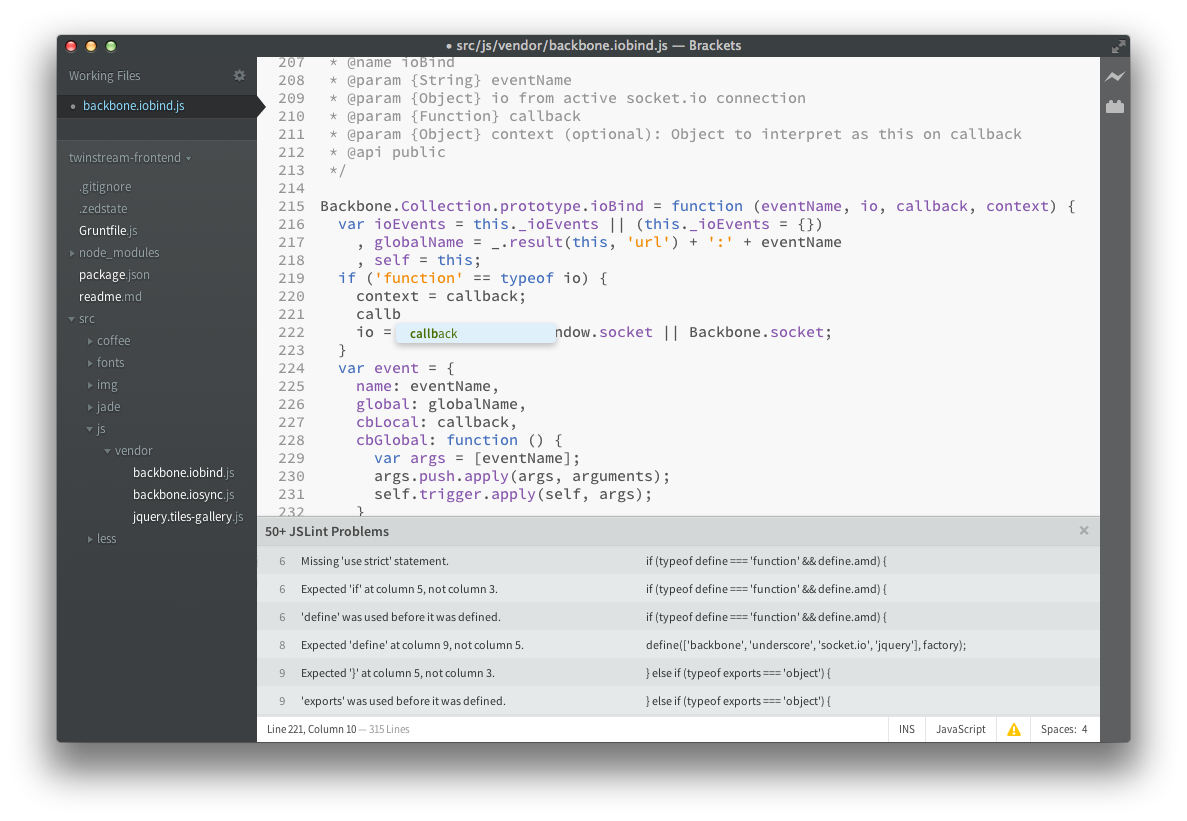
მაგრამ მთავარი მკვლელი ჩემთვის იყო შესაბამისი კოდის სექციების შიდა რედაქტირება. ეს არის შესაძლებლობა ნახოთ და დაარედაქტიროთ, ვთქვათ, CSS თვისებების ნაკრები მისი კლასის ან ID-ის მიხედვით პირდაპირ HTML განლაგების ფაილიდან ცალკე ზონაში. Brackets აანალიზებს თქვენი პროექტის სტრუქტურას რეალურ დროში, აშენებს დამოკიდებულების ხეს და საშუალებას გაძლევთ დაწეროთ კოდის ურთიერთდამოკიდებული სექციები ფაილის ძირითადი კონტექსტის დატოვების გარეშე. ვაღიარებ, ზუსტად ასეთი ფუნქციონირება შევქმენი რამდენიმე წლის წინ ჩემს მარტივ ტექსტურ რედაქტორში (დარწმუნებული ვარ, მე არ ვარ ერთადერთი). ასე რომ, ასეთი ფუნქცია კარგი ამბავია სხვა ფუნქციებში შედის დოკუმენტაციაზე სწრაფ წვდომა (თუმცა არც ისე დეტალურად, როგორც Light Table), JSLint out of box და ლამაზი მოდულების მენეჯერი. თუმცა, რა თქმა უნდა, Brackets ჯერ ვერ დაიკვეხნის პაკეტების ისეთი სიმრავლით, როგორიცაა Sublime.
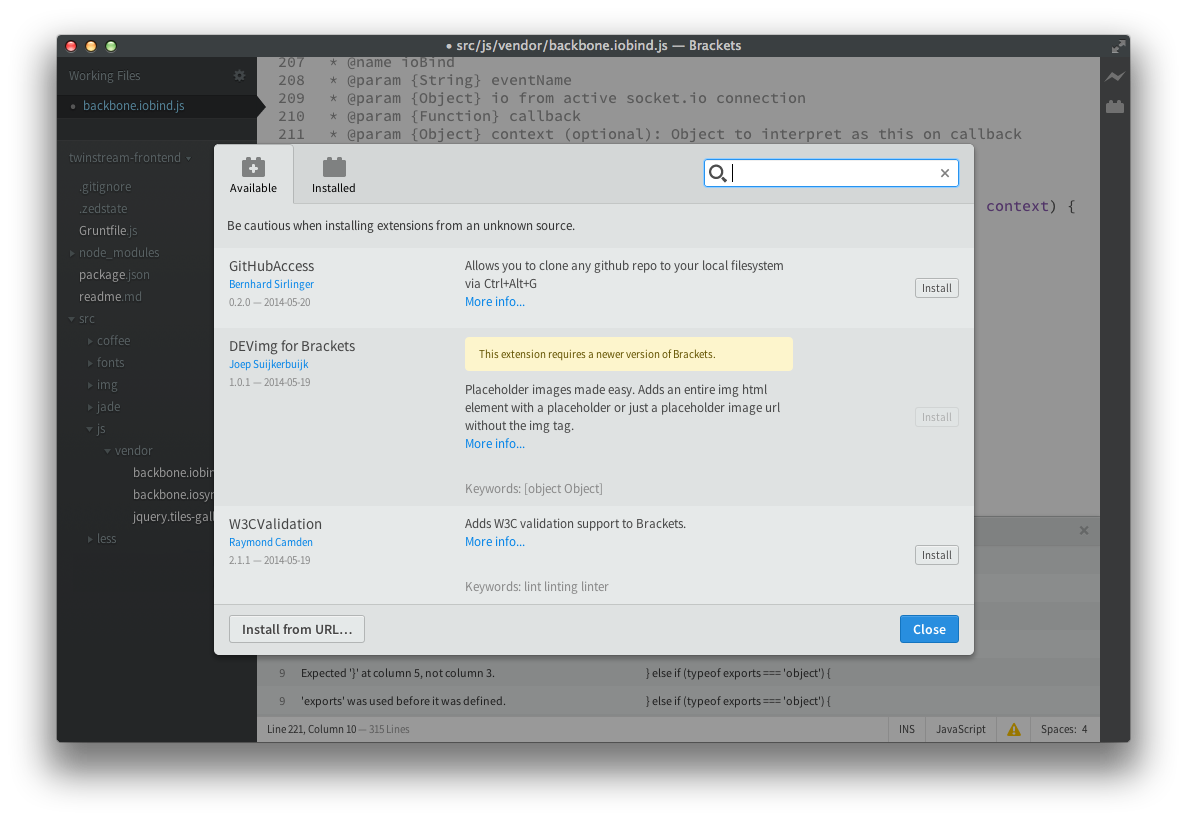
მთლიანობაში, მიუხედავად იმისა, რომ ის მხარს უჭერს გარკვეულ მხარდაჭერას, მაგალითად, Ruby ან Python, Brackets ძირითადად გამიზნულია წინა დეველოპერებისთვის. ის შესანიშნავად გაუმკლავდება განლაგების დიზაინერების საჭიროებებს, გარკვეულწილად დატოვებს სპეციალიზებულ IDE-ებსაც კი. თქვენ ვერ იპოვით მასში რაიმე რევოლუციურ ახალს, გარდა კოდის შიდა რედაქტირებისა. თუმცა, რაც არსებობს, კეთილსინდისიერად და სულით კეთდება. თუ თქვენ ძირითადად შეიმუშავებთ ან წერთ კლიენტის კოდს არც თუ ისე რთულ დასტაზე, სავსებით შესაძლებელია, რომ Brackets იყოს თქვენი სურვილისამებრ.
ზედ
Zed არის საკმაოდ ჰიპსტერული ტექსტური რედაქტორი, რომელიც ასევე ცდილობს გადახედოს თანამედროვე პროგრამული უზრუნველყოფის განვითარების პროცესს. თუ Light Table ცდილობს შეცვალოს განვითარების პრინციპი, მაშინ Zed ძირითადად შემოიფარგლება ინტერფეისის ექსპერიმენტებით. განვითარება დაიწყო 2011 წელს და დღეს Zed ხელმისაწვდომია ოფიციალურ ვებსაიტზე ძირითადი პლატფორმებისთვის ბინარების სახით, ასევე, როგორც აპლიკაცია Chrome Web Store-ისთვის.
პირველი, რაც თვალს იპყრობს Zed-ის გაცნობისას არის ნაცნობი ინტერფეისის ელემენტების არარსებობა, როგორიცაა პროექტის ხე ან ჩანართები. საკმაოდ საკამათო ნაბიჯია, განვითარების დროს ხშირად ბევრად უფრო ადვილია პროექტის სტრუქტურის ნავიგაცია ხის გამოყენებით. მაგრამ ჩანართების არარსებობის შემთხვევაში, არსებობს გარკვეული რაციონალური მარცვალი: ჩვეულებრივ, დიდ პროექტებთან მუშაობისას რაოდენობა გახსენით ჩანართებიიზრდება ექსპონენტურად და სულ რაღაც ნახევარი საათის მუშაობის შემდეგ თქვენ მუდმივად უნდა გაიაროთ ისინი, დახუროთ ის, რაზეც ამჟამად არ მუშაობთ. Zed-ში ნავიგაცია პროექტში ხორციელდება ან პირდაპირ გადახტომით საჭირო ფაილიპროექტში მისი სახელწოდებით (Ctr/Cmd + E) აპლიკაციის ზედა ნაწილში არსებული პატარა კონსოლის მეშვეობით.
Zed-ის მეორე დასამახსოვრებელი მახასიათებელია მისი აქცენტი მრავალსვეტიან ინტერფეისზე. რედაქტორი მხარს უჭერს სამუშაო სივრცის გაყოფის რამდენიმე ფიქსირებულ ვარიანტს - 50/50%, 25/75% და ა.შ. აღსანიშნავია, რომ მეორე (ან თუნდაც მესამე) სვეტი განკუთვნილია არა მხოლოდ რამდენიმე ფაილის ერთდროული რედაქტირებისთვის, არამედ კოდის მყისიერი გადახედვისთვის იმ ენებზე, რომლებიც საჭიროებენ დამუშავებას (როგორიცაა Markdown ან CoffeeScript).
Zed-თან მუშაობისას ნამდვილად იგრძნობთ მის ყურადღებას დისტანციურ რედაქტირებაზე. ასე რომ, მას აქვს დიდი მხარდაჭერა ფაილების რედაქტირებისთვის Dropbox-დან ან პირდაპირ დისტანციური სერვერიდა მხარს უჭერს სესიებს. მაგრამ ზუსტად როგორც რედაქტორი, ზედი ძალიან ღარიბია. მისი ჩაშენებული ავტომატური დასრულება ეფუძნება ლექსიკონს, მას არ გააჩნია გაფართოებებთან მუშაობის მოსახერხებელი ხელსაწყოები და არ გაძლევთ საშუალებას მოახდინოთ ინტერფეისის მორგება ისე, როგორც გსურთ. თუმცა, ალბათ ეს არ არის ის, რაზეც ზედი საუბრობს.
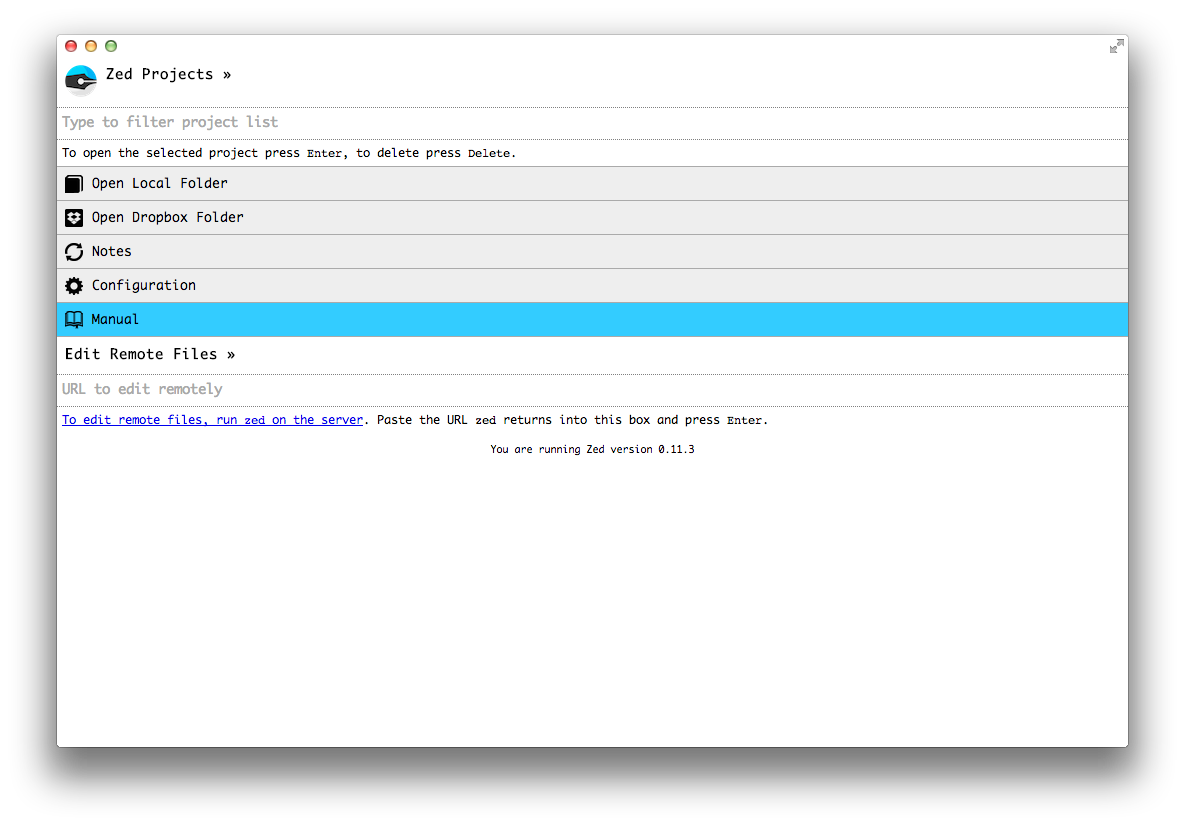
სხვათა შორის, უნდა აღინიშნოს, რომ ზედი ძალიან მოაზროვნეა. ზოგჯერ, აპლიკაცია საკმაოდ დიდხანს იყინება და კარგავს ყოველგვარ რეაგირებას, რაც, რა თქმა უნდა, არ მატებს კომფორტს ისედაც საკმაოდ უჩვეულო გამოცდილებას.
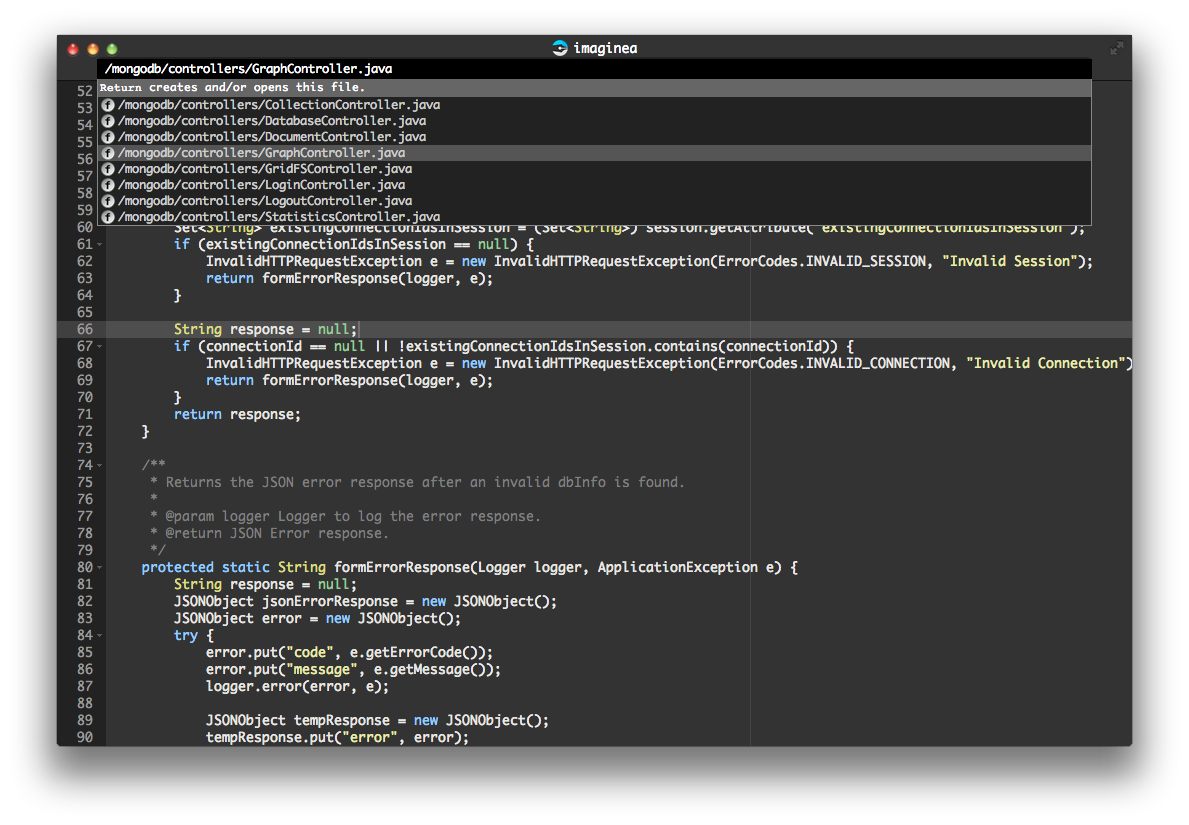
მთლიანობაში, ზედი უცნაურია და ნამდვილად არა ყველასთვის. თუ არ შეგაწუხებთ გაუთავებელი პერსონალიზაცია მომხმარებლის ინტერფეისი, თქვენ ზრუნავთ პორტაბელურობაზე, დისტანციურ სერვერზე ფაილების სტაბილურად რედაქტირების უნარზე და მზად ხართ სცადოთ რაიმე უჩვეულო, შეგიძლიათ ითამაშოთ. მაგრამ Zed აშკარად არ არის შესაფერისი ყოველდღიური კოდირებისთვის.
